
Twitter — одно из самых популярных приложений для социальных сетей на сегодняшний день. Это, пожалуй, лучшая сетевая платформа для получения обновлений в реальном времени о том, что происходит и какие тренды происходят из разных мест, людей и других организаций по всему миру. При этом приложение Twitter, скорее всего, присутствует на каждом «обновленном» смартфоне. Это достаточно веская причина для людей, стоящих за Twitter, чтобы приложение было как можно более устойчивым и стабильным. Но независимо от того, насколько прочным является приложение, всегда есть время, когда оно испытывает простои. На самом деле, несколько пользователей нового iPhone X выразили обеспокоенность по поводу Twitter, который продолжает падать или внезапно перестает работать. И это может иметь большое значение для многих.
К счастью, есть некоторые обходные пути, которые каждый может примерить. И некоторые из них выделены в этом контексте. Вы можете попробовать любую из этих последующих процедур всякий раз, когда вам приходится иметь дело с соответствующими проблемами с Twitter на вашем iPhone X.
Прежде чем мы продолжим, если у вас есть другие проблемы с вашим iPhone, посетите нашу страницу устранения неполадок iPhone X, поскольку мы уже рассмотрели некоторые из наиболее часто сообщаемых проблем с устройством. Просмотрите страницу, чтобы найти проблемы, похожие на вашу. Если после этого вам все еще нужна наша помощь, заполните нашу анкету по проблемам Android, чтобы связаться с нами.
Первое решение: перезапустите приложение и ваш iPhone.
Любое приложение может стать мошенническим в любое время, если оно вызвано некоторыми факторами. Если это первый раз, когда Twitter работает странно или продолжает падать на вашем устройстве, то, скорее всего, это случайный сбой, который можно исправить путем перезапуска приложения или самого устройства. Вот что вы должны сделать в первую очередь:
- Закройте или закройте приложение Twitter.
- Выполните программный сброс или перезагрузите iPhone 7, нажав кнопку питания, затем сдвиньте, чтобы полностью отключить устройство. Через несколько секунд нажимайте кнопку питания, пока устройство не отключится.
Подождите, пока телефон загрузится, откройте приложение Twitter и посмотрите, не сработает ли он или нет.
Второе решение: выключите и включите Wi-Fi.
Для серверных приложений, таких как Facebook и Twitter, требуется активное подключение к Интернету для правильной работы. Эти приложения постоянно общаются с сервером, поскольку они часто обновляются. Без стабильного подключения к Интернету приложение не сможет получить доступ к серверу, поэтому оно приостанавливает работу и ожидает восстановления доступа. Если это будет продолжаться, существует более высокая вероятность того, что приложение будет аварийно завершено и будет дестабилизировано. В этом случае вам необходимо сначала исправить подключение к Интернету, чтобы предотвратить дальнейшие сбои в работе Twitter. И вот простое решение, которое вы можете примерить сначала:
- Нажмите «Настройки» на главном экране.
- Нажмите Wi-Fi.
- Переключите переключатель Wi-Fi, чтобы отключить и снова включить эту функцию. Это поможет обновить функции Wi-Fi на телефоне.
Снова запустите приложение Twitter и посмотрите, как оно работает после перезапуска Wi-Fi на вашем iPhone.
Третье решение: закрыть все фоновые приложения.
Фоновые приложения могут аварийно завершить работу в любое время, и когда это происходит, существует тенденция к влиянию других приложений. Чтобы убедиться, что это не является причиной того, что Twitter перестает работать или продолжает падать на вашем iPhone X, попробуйте закрыть или принудительно закрыть фоновые приложения, выполнив следующие действия:
- Проведите пальцем вверх от нижней части к середине экрана и удерживайте, пока не откроется App Switcher.
- Проведите пальцем влево или вправо, чтобы найти приложение, которое вы хотите очистить или выйти.
- Крепко коснитесь и удерживайте приложение, затем коснитесь значка минус (-).
- Кроме того, вы можете провести пальцем вверх, чтобы закрыть приложение, как только появится значок минус.
- Сделайте то же самое с остальными фоновыми приложениями, чтобы закрыть их все.
- После завершения очистки приложений перезагрузите iPhone, чтобы применить последние внесенные изменения и обновить систему.
Посмотрите, не остановит ли это Твиттер на вашем iPhone X, иначе попробуйте другие варианты.
Четвертое решение: сбросьте все настройки на вашем iPhone.
Неправильные настройки в приложении, сети или телефонной системе также могут вызвать такую же проблему. Если проблема началась после изменения настроек на вашем iPhone, то вы можете попробовать отменить изменения, которые вы сделали в первую очередь. В противном случае сбросьте все настройки, чтобы восстановить их по умолчанию. В процессе будут удалены неверные параметры и другие ошибки, которые могли привести к неправильной работе Twitter. После сброса вам нужно будет настроить или повторно подключиться к вашей сети Wi-Fi. Вот как это работает:
- Нажмите «Настройки» на главном экране.
- Нажмите Общие.
- Прокрутите и нажмите Сброс.
- Выберите опцию Сбросить все настройки. Это сотрет вашу текущую конфигурацию и восстановит значения по умолчанию.
- При появлении запроса введите код доступа к устройству, чтобы продолжить.
- Затем нажмите, чтобы подтвердить сброс.
В отличие от сброса настроек, это не повлияет на ваши данные, поэтому в процессе ничего не будет удалено.
Пятое решение: удалите и переустановите Twitter на вашем iPhone.
Очистка кэша и данных в вашем приложении Twitter может стать ключом к решению проблемы, если виноваты временные файлы. Вполне возможно, что файлы кэша в приложении были повреждены или были повреждены, что в конечном итоге приводит к тому, что приложение выходит из строя, становится нестабильным или перестает работать. Чтобы очистить кэш приложений и данные на iOS, вам нужно удалить приложение и переустановить его. Тем не менее, вы можете продолжить и удалить Twitter с вашего iPhone 7, а затем переустановить последнюю версию приложения, выполнив следующие действия:
- Нажмите и удерживайте значок Twitter или любой значок на главном экране в течение нескольких секунд.
- Когда значки начинают покачиваться, нажмите X в углу значка приложения Twitter. Это приведет к удалению или удалению Twitter с вашего устройства.
- Нажмите «Удалить», чтобы подтвердить действие.
- Чтобы значки не шевелились, коснитесь пустого места на главном экране.
- Затем перезагрузите телефон.
- Подождите, пока ваш iPhone полностью загрузится, затем откройте App Store и найдите последнюю версию Twitter, чтобы загрузить и установить iPhone.
После успешной установки приложения перезагрузите телефон еще раз, чтобы применить новые изменения. Посмотрите, решит ли это проблему. Если нет, рассмотрите другие варианты.
Другие опции
Если обновление доступно для Twitter или других приложений, попробуйте установить новые обновления. Это может быть ключом к решению проблемы, особенно если текущая версия вашего приложения дает сбой. Вы можете вручную проверить наличие обновлений, зайдя в App Store, затем выберите опцию Обновлять отдельные приложения, включая Twitter, или Обновить все приложения сразу, если доступно несколько обновлений.
Помимо обновлений приложений, также проверьте наличие новых обновлений программного обеспечения, доступных для вашего устройства. По состоянию на 24 апреля новая версия iOS 11.3.1 была официально выпущена, чтобы предоставить исправления ошибок и усовершенствования системы для устройств iOS, включая iPhone от 5S и более поздних версий. Чтобы узнать, доступно ли новое обновление, зайдите в Настройки-> Общие-> Обновление программного обеспечения. Обычно вы получите уведомление об обновлении, если оно доступно. Просто не забудьте создать резервную копию своих данных перед загрузкой и установкой нового обновления для безопасного хранения.
Обратитесь в службу поддержки Twitter
Вы можете попробовать обратиться за дополнительной помощью в службу поддержки Twitter, чтобы устранить неполадки или настроить Twitter для правильной работы на новой платформе iOS. Кроме того, вы можете передать этот вопрос своему оператору или службе поддержки Apple для получения других рекомендаций.
связаться с нами
Если вам нужна дополнительная помощь по использованию определенных функций и возможностей нового смартфона Apple iPhone X, посетите нашу страницу учебных пособий. Там вы можете найти список с практическими рекомендациями, пошаговые руководства, а также ответы на часто задаваемые вопросы относительно iPhone 8. Если у вас есть другие проблемы или возникли проблемы при использовании телефона, вы можете связаться с нами через эту форму , Обязательно сообщите нам более подробную информацию о проблеме или проблемах, которые могут возникнуть у вас, и мы будем рады помочь вам в дальнейшем.
Оцените статью!
![Как исправить ошибку Apple iPhone No SIM [Руководство по устранению неполадок]](https://appleb.ru/wp-content/uploads/2020/04/kak-ispravit-oshibku-apple-iphone-no-sim_1-300x330.jpg)

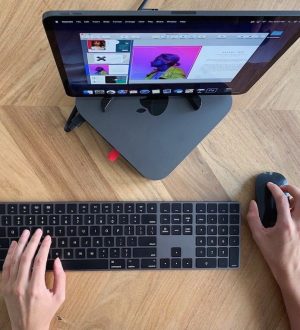
Отправляя сообщение, Вы разрешаете сбор и обработку персональных данных. Политика конфиденциальности.